Ha iPhone felhasználó vagy, és elfogyott a tárhelyed, vagy ha kipróbáltál egy alkalmazást vagy mobiljátékot, és úgy döntöttél, hogy soha többé nem fogod megnyitni, akkor talán azon gondolkodsz, hogyan lehet azt eltávolítani.
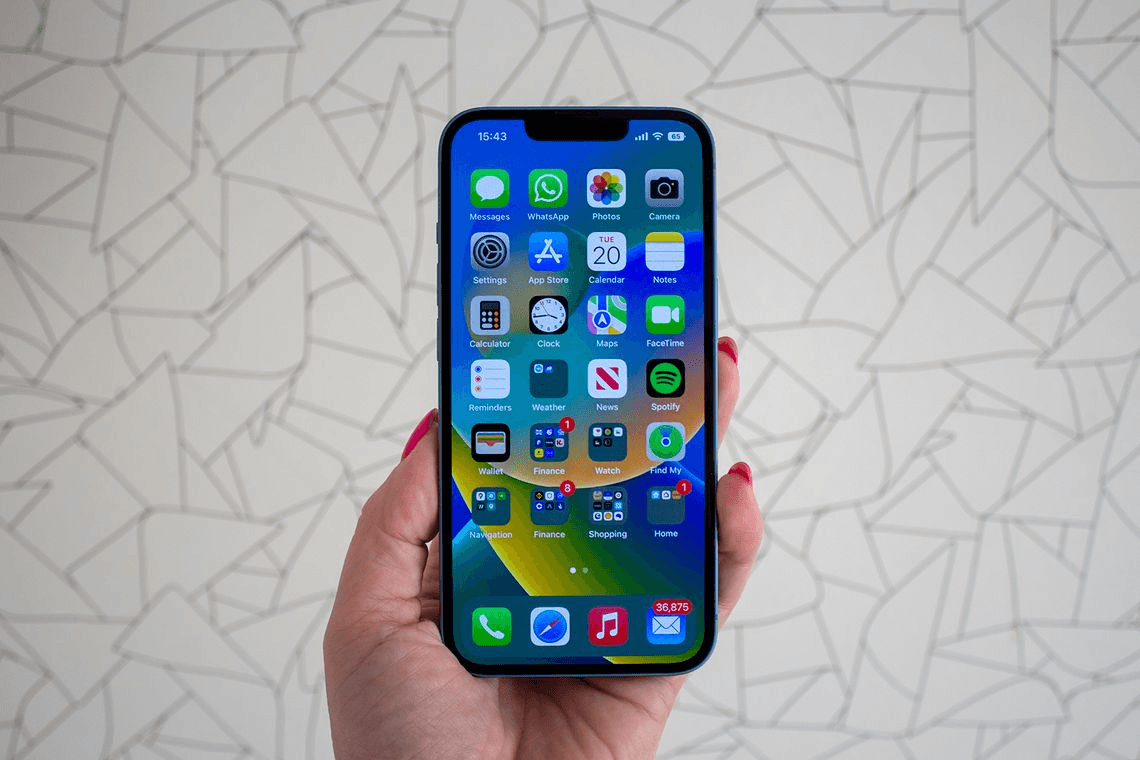
Szerencsére nagyon egyszerű egy alkalmazást eltávolítani az iPhone-odról – kövesd az alábbi lépéseket, és hamarosan tiszta telefont fogsz élvezni.
Hogyan törölj iPhone alkalmazásokat Egyszerű folyamat egy alkalmazás eltávolítása az iPhone-odról – csak kövesd az alábbi lépéseket.
Keresd meg az alkalmazást, amit eltávolítani szeretnél a kezdőképernyődön az Alkalmazás könyvtárban (húzd jobbra a kezdőképernyőiden, hogy hozzáférj a teljes listához) Hosszan nyomd meg az alkalmazást, amíg megjelenik a lehetőségek menü Ezen menü alján érintsd meg az Alkalmazás eltávolítása lehetőséget Érintsd meg az Alkalmazás törlése lehetőséget az eltávolításához Ez törölni fogja és eltávolítja az alkalmazást az iPhone-odról, ami azt jelenti, hogy tiszta állapotba kerül, és visszakapod némi helyet a telefonodon. Ha az alkalmazás az egyik kezdőképernyőden volt, akkor láthattad, hogy az Alkalmazás eltávolítása a Kezdőképernyőről opciót is választhatod a részmenüben.
Ez segíthet a kezdőképernyőd rendezésében és áttekinthetőségében, de azok az alkalmazások, amelyeket eltávolítasz a kezdőképernyődről, nem törlődnek – csak el vannak rejtve az Alkalmazás könyvtárban.
Bármikor meg is nyomhatod a Mégse gombot a folyamat megszakításához, így nem vagy zárva semmilyen törlési folyamatba, ha véletlenül a rossz alkalmazást hosszan nyomod meg.
Még egy dolog, amit meg kell értened, hogy bizonyos alkalmazásokat nem távolíthatsz el az iPhone-odról – ezekről az alkalmazásokról eltávolíthatod őket a kezdőképernyődről, de nem lesz törlési lehetőség. Ide tartoznak olyan alkalmazások, mint a Telefon és Üzenetek, vagy más elengedhetetlen szolgáltatások, amelyeket valójában nem lehet megszabadulni tőlük. Azonban csak néhány ilyen alkalmazás van, és a beépített alkalmazások túlnyomó részét most már eltávolíthatod – ha kíváncsi vagy, nézd meg az Apple teljes listáját itt.